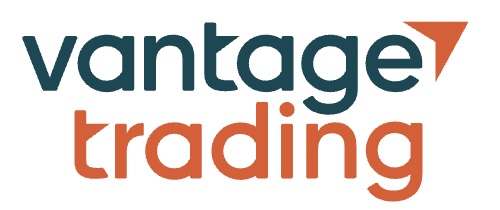この記事を読んでいるあなたは、
- XMのデモ口座の開設方法を知りたい
- XMのデモ口座にログインする方法は?
- XMのデモ口座の残高はどうやってリセットする?
この記事では「XMのデモ口座の開設方法や利用すべき理由、ログイン方法」などをお伝えしていきます。
人気のある海外FX業者に登録したい方は、以下の3業者がおすすめです。
日本人に人気のある海外FX業者!
なお、XM(XMTrading)の評判や特徴、口座開設方法、総合的に評価されている人気の海外FX業者については、海外FX業者おすすめランキングにて詳しく解説していますので、ぜひ参考にしてみてください。


【Web】XMのデモ口座を開設する方法

WebでXMのデモ口座を開設する方法は、以下の通りです。
| WebでXMのデモ口座を開設する方法 |
|---|
|
それぞれ解説していきます。
デモ口座登録フォームにアクセスする
まず、デモ口座登録フォームにアクセスします。
XMでデモ口座開設するためには、事前にプロフィール登録しておく必要があります。
プロフィール登録には身分証の提出は必要ないため、特別準備しておくものはありません。
プロフィール登録フォームからまず登録を終わらせてから、XMの会員ページにログインしてデモ口座を開設するようにしましょう。
個人情報を入力する
次に、個人情報を入力します。
XMのプロフィール登録フォームでは、
- 居住国
- 希望の口座ブランド
- メールアドレス
- 任意のログインパスワード
を入力します。
口座ブランドは、プルダウンから「Tradexfin Limited – 規制機関はFSA SD010」と「Fintrade Limited – 規制機関はFSC GB20025835」の2つから選択しますが、どちらを選択しても取引の条件などは変わりません。
パスワードは、大文字・小文字・数字・特殊文字を各1文字以上含む、10~15文字で設定します。
条件が細かく設定するのが面倒な場合は、パスワード生成ツールなどを利用しても良いですが、忘れないよう注意しましょう。
XMから各種メールの受け取りを希望する場合は、チェックボックスにチェックを入れてから下部にある「登録」をクリックします。
メールアドレス認証を行う
次に、メールアドレス認証を行います。
デモ口座を開設するには身分証の提出などは必要ありませんが、プロフィール登録の本人確認としてメールアドレス認証が必要となります。
プロフィール登録後、「XMTradingからのご挨拶」というメールが届くため、メール本文に記載がある「Eメールを認証する」をクリックします。
もし数分待ってもメールが届かない場合はメールアドレスを間違えて入力しているか、迷惑メールフォルダなどに振り分けられている可能性があるため確認しましょう。
XM会員ページにログインする
次に、XM会員ページにログインします。
メールアドレスの認証が終わると、XMの会員ページのログイン画面へ自動的に移行します。
会員ページにログインする際、登録したメールアドレスとログインパスワードを入力して「ログイン」をクリックします。
ログインする際は、入力を間違えないよう気を付けましょう。
「デモ口座を開設する」をクリックする
次に、「デモ口座を開設する」をクリックします。
会員ページにログインした後の画面で、「デモ口座を開設する」をクリックします。
「デモ口座をご利用頂けます!」というメッセージが表示されれば、XMのデモ口座開設は完了です。
下部の「会員ページへ行く」をクリックすると自分のアカウントページに移行でき、パスワードなどの変更ができます。
ログイン情報が記載されたメールを受け取って完了
最後に、ログイン情報が記載されたメールを受け取って完了となります。
デモ口座開設が完了した後、登録済みのメールアドレスにデモ口座の詳細についてメールが送られてきます。
ログインIDやサーバー番号など、デモ口座へのログイン情報が記載されているため、メールを確認し間違いがないかチェックしましょう。
メールの情報は今後見返すためにも、誤って破棄しないよう気を付けてください。
ちなみにデモ口座のログイン情報は会員ページからも確認することが可能で、ログインパスワードも会員ページのアカウント概要から変更できます。
※上記ボタンをクリックすると公式サイトに遷移します。
【スマホアプリ】XMのデモ口座を開設する方法

スマホアプリでXMのデモ口座を開設する方法を解説していきます。
新規口座の場合
スマホアプリで新規のXMデモ口座を開設する方法は、以下の通りです。
| スマホアプリで新規のXMデモ口座を開設する方法 |
|---|
|
それぞれ解説していきます。
アプリを起動してログインする
まず、アプリを起動してログインします。
アプリをダウンロードしていない場合は、まずXMのアプリをダウンロードしましょう。
スマホの容量が足りないとダウンロードできなかったり、動作が重くなったりするため注意してください。
アプリはiPhone・Androidどちらにも対応しており、口座開設の流れに違いはありません。
XMのアプリをダウンロード・起動後、プロフィール登録で登録したメールアドレスとパスワードを入力し「ログイン」をタップします。
会員登録していない場合は、メールアドレスではなくMT IDでログインできます。
「デモ口座を開設する」をタップして完了
次に、「デモ口座を開設する」をタップして完了します。
ログインするとリアル口座とデモ口座の開設バナーが出てくるため、下の「デモ口座を開設する」をタップします。
これだけで口座開設は完了し、ログイン情報が記載されたメールがメールアドレスに届くため、内容を確認しましょう。
もし数分してもメールが届かない場合は、メールアドレスを間違えていないか、迷惑メールフォルダに入っていないかチェックしてください。
※上記ボタンをクリックすると公式サイトに遷移します。
すでに口座を保有している場合
すでに口座を持っている人がXMのデモ口座を開設する方法は、以下の通りです。
| すでに口座を持っている人がXMのデモ口座を開設する方法 |
|---|
|
それぞれ解説していきます。
アプリを起動してログインする
まず、アプリを起動してログインします。
XMアプリを起動後、登録済みのメールアドレスとパスワードを入力し「ログイン」をタップします。
プロフィール未登録の場合は、MT IDでもログインすることが可能です。
口座切り替えボタンをタップする
次に、口座切り替えボタンをタップします。
ログイン後に出てくる会員ページの左上に、現在の残高が表示されます。
横に2つの矢印を組み合わせたマークがあり、これが口座切り替えボタンになるためタップします。
「+新規」>「デモ口座を開設する」をタップして完了
最後に、「+新規」>「デモ口座を開設する」をタップして口座開設を完了します。
口座切り替えボタンをタップすると、画面下に現在の口座情報があり、右下に「+新規」という緑色のボタンがあるためタップします。
すると新規口座を開設するという画面になり、下にリアル口座とデモ口座の開設ボタンがあるため、赤い方の「デモ口座を開設する」をタップします。
「デモ口座を開設いただきありがとうございます!」のメッセージが表示されたら、デモ口座の新規開設は完了です。
口座のログイン情報が記載されたメールが送られてくるため、内容を確認しましょう。
しばらくしてもメールが届かない場合は、アドレスを間違えているか、迷惑メールに振り分けられている可能性があるためチェックしてみてください。
XMのデモ口座にMT4/MT5でログインする方法

XMのデモ口座にMT4/MT5でログインする方法は、以下の通りです。
| XMのデモ口座にMT4/MT5でログインする方法 |
|---|
|
それぞれ解説していきます。
MT4/MT5を起動する
まず、MT4/MT5を起動します。
MT4/MT5をインストール・ダウンロードしていない場合は、まずインストールすることから始めましょう。
利用しているパソコンに合ったMT4/MT5をダウンロード後、デスクトップに作成されたショートカットアイコンから起動させます。
MT4の場合、起動後に表示される画面左上の「ファイル」→「デモ口座の申請」を選択します。
MT4は多くのFX業者に対応しており、それぞれに対応したサーバーが存在します。
そのため複数あるサーバーの中から、XMのデモ口座に該当するサーバーを探して選択する必要があります。
デモ口座開設完了時に送られてくるメールにサーバーに関する情報の記載があるため、記載されているサーバーアドレスをコピペし「スキャン」を選択します。
スキャンすると該当するサーバーが表示されるため、選択して「次へ」をクリックします。
MT5の場合は、同じく起動後の画面左上にある「ファイル」→「取引口座にログイン」を選択すればログイン画面が表示されます。
ログイン情報を入力する
次に、ログイン情報を入力します。
MT4の場合、スキャン後表示されたXMのデモ口座のサーバーを選択すると、ログイン画面が表示されます。
既存のアカウントのログインID(MT4の口座番号)、パスワードを入力して「完了」をクリックすればログイン完了です。
MT5の場合は、ログイン画面が表示されたらログインID(MT5の口座番号)、パスワードを入力し、サーバーはXMのデモ口座用サーバーをプルダウンから選択します。
「OK」をクリックしたら、完了です。
ログインできているか確認する
最後に、ログインできているか確認します。
MT4でログインできていれば、下部にある「ターミナル」にバーチャルマネー残高が反映されているのが確認できます。
MT5の場合は、画面下にある「ツールボックス」にバーチャルマネー残高が反映されているか確認しましょう。
なお、MT4とMT5を間違えるとログインできないため、自分のプラットフォームは間違えないよう気を付けましょう。
XMのデモ口座を追加で開設する方法

XMのデモ口座を追加で開設する方法は、以下の通りです。
| XMのデモ口座を追加で開設する方法 |
|---|
|
それぞれ解説していきます。
会員ページにログインする
まず、会員ページにログインします。
プロフィール登録で登録したメールアドレスとパスワードで、XMの会員ページにログインします。
プロフィールが未登録の場合は、メールアドレスのかわりにMT IDでもログインすることができます。
「マイアカウントの概要」>「追加口座開設」を選択する
次に、「マイアカウントの概要」から「追加口座開設」を選択します。
XM会員ページのマイアカウントの概要にある「追加口座開設」のタブをクリックすると、リアル口座とカスタムデモ口座の選択肢が表示されるため、カスタムデモ口座を選択します。
「カスタムデモ口座」から口座設定を行う
次に、「カスタムデモ口座」から口座設定を行います。
XMで利用するデモ口座の詳細を選択します。
- 取引プラットフォーム:MT4またはMT5
- 口座タイプ:スタンダード口座、KIWAMI極口座、ゼロ口座から選択
- レバレッジ:スタンダード・KIWAMI極は1~1,000倍の17段階、ゼロでは1~500倍の15段階から選択
- 基本通貨:JPY、USD、EURから選択
- 投資額:基本通貨JPYの場合は1,000円~500万円の10段階から選択
全て選択したら、「続行する」をクリックします。
パスワードを設定して完了
最後に、パスワードを設定します。
デモ口座にログインする際のパスワードを入力し、下部の「完了」をクリックします。
パスワードは大文字・小文字・数字・特殊文字の4つをそれぞれ1文字以上含む10~15文字で設定します。
「デモ口座をご利用頂けます!」という表示がされたら、デモ口座の追加開設は完了です。
開設完了後、口座詳細に関するメールが届くため、メールが来ているか確認してください。
※上記ボタンをクリックすると公式サイトに遷移します。
XMのデモ口座とは
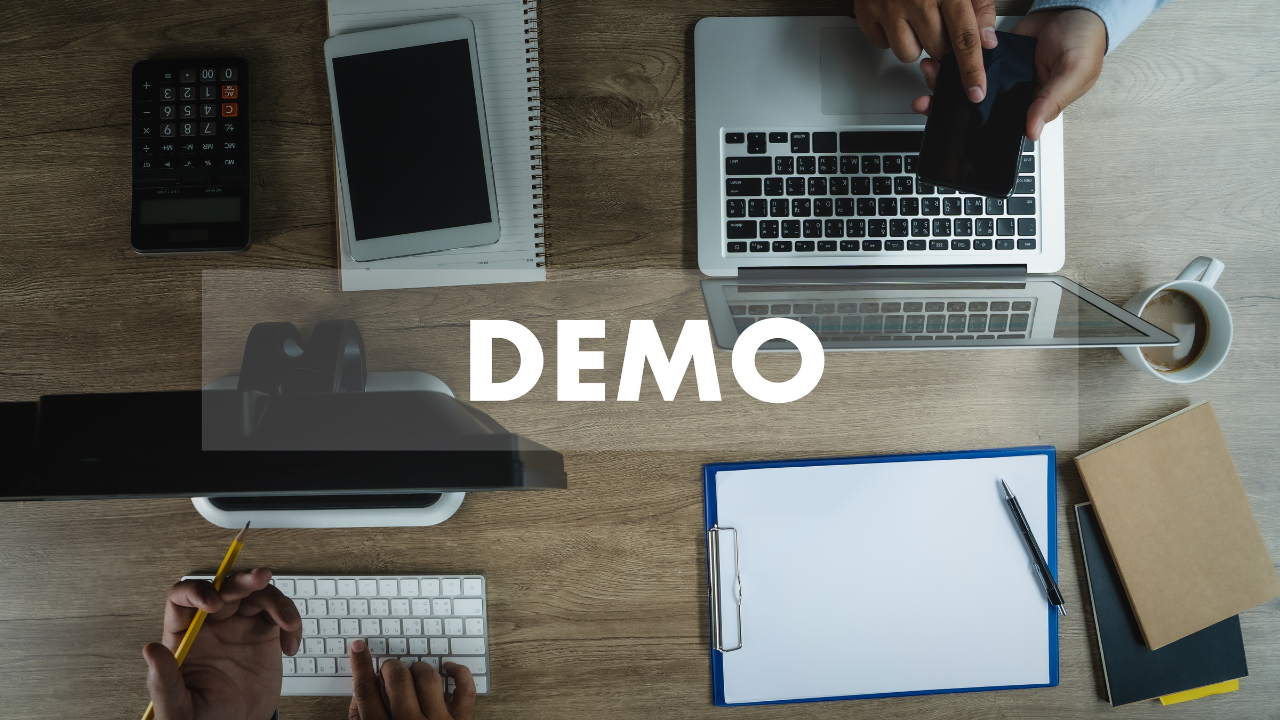
XMのデモ口座とは、世界196ヵ国で展開している最大手の海外FX業者によるFXトレードの練習用口座です。
実際に取引を行う口座開設時には本人確認書類の提出が必要ですが、デモ口座の場合は書類の提出をしなくても口座開設でき、バーチャルマネーですぐに取引を始められます。
またFX取引をしたことがない人でも架空資金によってノーリスクでFX体験が可能なため、取引を試してみたい場合には非常に有効な機能です。
リアル口座との違い
XMのデモ口座とリアル口座には異なる点がいくつかありますが、大きな違いは
- レートの取得元
- 約定のしやすさ
- メンタルへの影響
です。
リアル口座で採用されているレートとは異なるレートを使っているため、本番の取引とはやや違いがあります。
またデモ口座は実際に注文を通していないためリアル口座に比べて約定しやすく、ストレスなく取引が行えます。
もうひとつ異なる点としてメンタルへの影響が挙げられますが、人によってどう影響するか違います。
デモ口座は架空のお金で取引するため、仮に失敗しても自分の残高に影響はなく、精神面への負担は少ないです。
一方、リアル口座の場合は失敗すれば損失になり、資産を失う可能性があります。
その際、取引初心者やストレスを感じやすい人の場合、精神的に強い苦痛や大きな動揺を感じる場合があります。
デモ口座は約定しやすくハイリスクでも稼ぐことができるため自分の力で稼いだように錯覚してしまいますが、リアル口座で同じように取引しても簡単には稼ぐことはできません。
そのためどんな場合でも冷静な取引が出来るように、デモ口座で技術面だけでなく精神面もしっかり鍛えることが大切です。
※上記ボタンをクリックすると公式サイトに遷移します。
XMのデモ口座を開設するべき理由

XMのデモ口座を開設するべき理由は、以下の通りです。
| XMのデモ口座を開設するべき理由 |
|---|
|
それぞれ解説していきます。
ノーリスクでハイレバレッジ取引を体験できる
XMのデモ口座を開設すると、ノーリスクでハイレバレッジ取引を体験できます。
現在日本では金融庁の規制により、FX業者のレバレッジは個人の場合は最大25倍、法人では最大100倍に制限されています。
理由はトレードに失敗した場合に、高いレバレッジでの取引では資産を失い多額の負債を背負うリスクがあるためです。
一方、海外FX業者のレバレッジ倍率は国内業者に比べて規制が緩く、より倍率の高いレバレッジ取引が可能な場合が多いです。
XMも海外FX業者であるため、最大1,000倍のハイレバレッジ取引ができます。
しかし、初めてFX取引を行う初心者にとって、慣れていない状態で高いレバレッジをかけてリアルな取引をするのはリスクが高すぎます。
そこでデモ口座を利用することで、リスクなくハイレバレッジ取引を体験することができます。
自己資金を使うわけではないため、失敗しても損失にはならず、実際の取引のやり方やXMの醍醐味を体感することが可能です。
MT4とMT5の使い方や違いを把握できる
XMのデモ口座を開設すると、MT4とMT5の使い方や違いを把握できます。
XMのデモ口座ではMT4とMT5に分かれているため、好きな方を利用してデモトレードができます。
MT4は投資をしている人で利用しない人はいないほどの基本の取引ツールで、とりあえずMT4だけあれば取引の形になります。
一方、MT5は動作速度が速く、裁量トレードに特化した取引ツールです。
MT4とMT5では動作スピードや利用できるインジケータ、時間足の種類など、多くの点で違いがあります。
XMのデモ口座ではリアル口座と同じMT4とMT5を採用し、マーケットの動きをリアルタイムで反映しているため、MT4とMT5の値動きを実際とほぼ同じように体感できます。
そして、XMのデモ口座は複数口座を作ることが可能なため、MT4とMT5それぞれで口座をつくり、使い方や違いを比較しながらトレードすることが可能です。
本人確認書類を提出する必要がない
XMのデモ口座の開設には、本人確認書類を提出する必要がありません。
XMのデモ口座は、本取引用の口座を開設していなくても利用することができます。
そのため、デモ口座は身分証等の本人確認書類の提出をしなくても、有効なメールアドレスがあれば年齢制限なく開設可能です。
FX取引をしてみたいけど、海外FX業者に個人情報を提出するのが不安を感じる人でも、安心して利用することができます。
また架空の資金で取引が可能なため、現状余剰資金がない人や資金を用意できない人、とりあえず体験だけしてみたい人にも最適です。
XMのデモ口座の残高が無くなった際の対処法

XMのデモ口座の残高が無くなった際の対処法を紹介します。
| XMのデモ口座の残高が無くなった際の対処法 |
|---|
|
それぞれ解説していきます。
口座残高をリセットする
XMのデモ口座の残高が無くなった際は、口座残高をリセットすることで再度利用できるようになります。
XMで会員登録をしている場合に限り、会員ページの「残高のリセット」をクリックするだけで口座残高のリセットをすることができます。
リセットは、
- XMの会員ページにアクセスする
- 「マイアカウントの概要」の「デモ」を選択する
- 残高をリセットしたい口座を選択する
- 「残高のリセット」をクリックする
の手順で行います。
残高のリセットをクリックしたあと、デモ口座の残高が口座作成時の状態になっていれば完了です。
もし残高が戻っていない場合はリセットが反映されていないことが考えられるため、更新ボタンをクリックして再度確認しましょう。
サポートデスクに連絡して残高を変更する
XMのデモ口座の残高が無くなった際は、サポートデスクに連絡して残高を変更してもらうことができます。
上記の残高のリセットは会員登録している人に限った方法で、残高は口座作成時の状態にしか戻すことはできません。
もし会員登録していない状態で口座残高が無くなってしまったら、サポートデスクへの依頼が必要です。
また残高を好きな金額に変更したい場合や追加で資金を入金したい場合も、サポートデスクへ申請しなければなりません。
XMでは、日本語サポートがライブチャット・メール・電話にて受けることができます。
ライブチャットはリアルタイムで対応してくれるため、急ぎのトラブルの際はおすすめです。
メニューに入り「日本語ライブチャット」を選択し、入室したら「チャットを開始する」をクリックすると、数秒で専門オペレーターと繋がります。
チャットで「デモ口座の残高リセット・口座番号・メールアドレス・希望の口座残高」を伝えると、数分でリセットまたは変更してもらえます。
なお、ライブチャットの営業時間は平日9:00~21:00となっており、土日祝日は休業日となっているため利用する際は気を付けましょう。
XMのデモ口座を開設・取引する際の注意点

XMのデモ口座を開設・取引する際は、以下の点に注意しましょう。
| XMのデモ口座を開設・取引する際の注意点 |
|---|
|
それぞれ解説していきます。
口座タイプによってはデモ口座を開設できない
XMのデモ口座を開設・取引する際、口座タイプによってはデモ口座を開設できないため注意しましょう。
XMのデモ口座で開設できるのは、
- MT4:スタンダード口座・KIWAMI極口座・ゼロ口座
- MT5:スタンダード口座・ゼロ口座
のみです。
マイクロ口座とMT5のKIWAMI極口座は、デモ口座を開設できないため注意が必要です。
本取引でマイクロ口座またはMT5のKIWAMI極口座を利用しようと考えている場合は、デモ口座でのシミュレーションが出来ません。
またデモ口座とリアル口座のタイプが同じでもレートの取得元はそれぞれ異なるため、スプレッドや約定には違いがある点も覚えておきましょう。
60日間ログインしない場合利用できなくなる
XMのデモ口座を開設・取引する際、60日間ログインしない場合利用できなくなるため注意しましょう。
XMのデモ口座に有効期限はありませんが、最後にログインした時から次のログインまで60日間以上空いてしまうと、自動的に口座が閉鎖されて使えなくなってしまいます。
閉鎖されてもXMのデモ口座は最大5つまで保有することが可能なため、新しいデモ口座を開設すれば再び利用することは可能です。
ただ、口座を閉鎖されないために、トレードをしない、または出来ない場合でも定期的にログインはするよう心がけましょう。
緊張感を持って取引しないと意味がない
XMのデモ口座を開設・取引する際、緊張感を持って取引しないと意味がないため注意しましょう。
デモ口座で使用するのはバーチャルマネーなため、仮に失敗しても自己資金がなくなるわけではなく、慣れてくると特に緊張感がなくなり適当な取引になりやすいです。
デモ口座の目的は取引のやり方や自分の手法、取引ツールの使い方などを確認したり覚えたりすることであり、デモトレードによって架空資金を増やすことではありません。
資金を増やすことを目的にしてしまうとギャンブルやゲーム感覚になり、リアルでもその感覚のまま取引をしてしまい失敗しやすくなってしまいます。
XMだけに限ったことではないですが、デモトレードとリアルトレードでは精神面へのプレッシャーが全く違います。
自分のお金で取引をしていると様々な場面で焦りや不安などを感じやすくなり、ストレスが強いほど平常心を保てなくなり冷静な決断ができなくなります。
そのため、本取引でプレッシャーに耐えられるよう、デモ口座のお金は自分のお金だと想定して緊張感を持ってデモ取引に臨むべきです。
XMのデモ口座に関してよくある質問
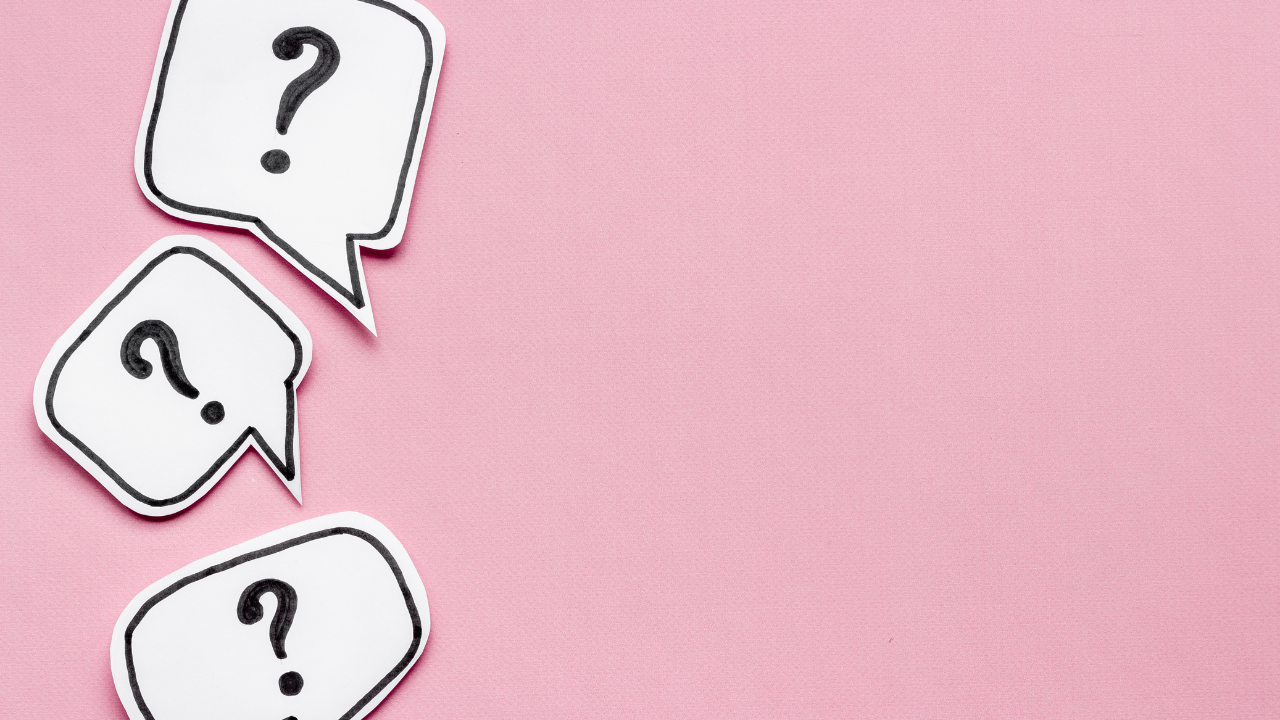
XMのデモ口座に関してよくある質問を紹介します。
デモ口座は何個まで作れる?
XMのデモ口座は、1つのメールアドレスにつき最大5個まで作ることができます。
フリーアドレスで自分のアドレスを複数取得しておけば、アドレスの分だけデモ口座を保有することが可能です。
XMでは口座タイプがいくつかあるため、それぞれのタイプの使い方や取引手法との相性などを試したり比較したりするためにも、複数の口座を同時に持っておくのはおすすめの方法です。
複数口座を持つことはXMにも認められているため、いくつ作っても特に問題はありません。
デモ口座の名前を変更する方法は?
デモ口座の名前は、会員ページ、もしくはXMスマホアプリから変更可能です。
会員ページから名前を変更する場合は、メニューの「サポート」からできます。
変更申請すると、「サポート依頼受付通知」というメールが届くため確認しておきましょう。
また、登録情報の変更はサポートデスクへのメール連絡でも可能です。
その際はログインID、氏名、変更情報を記載してメールを送信してください。
デモ口座にログインできない際の対処法は?
デモ口座にログインできない場合、
- IDやパスワード、サーバー番号の入力ミス
- MT4とMT5を間違えてログインしようとしている
- 口座凍結されている
- MT4やMT5のバージョンが古い
- 回線トラブル
などの原因が考えられます。
ログインできない場合、まずは正しいIDやパスワードでログインしているか確認しましょう。
ログインIDやサーバー番号はデモ口座開設時に送られてくるメールに記載があるため、今一度確認してください。
またXMでは2つの取引プラットフォームが利用できますが、MT4のIDでMT5(またはMT5のIDでMT4)にログインすることはできないため、自分の利用するプラットフォームを間違えないように気を付けてください。
別の原因として、デモ口座は90日以上放置していると自動的に口座が凍結されてしまうため、利用するには再度新規で登録する必要があります。
もう一度口座開設すれば使えるようになるため、面倒ですが口座開設し直しましょう。
MT4やMT5のバージョンが古くなっている場合もログインできないため、一度アンインストールしてから再度インストールすることでログイン出来るようになります。
回線トラブルは、一時的なメンテナンスにより回線不通になっている場合があります。
30分ほど待ってから再ログインしても回線不通の状態が続くようであれば、インターネット回線の接続状況を確認しましょう。
デモ口座の入金額はいくらにすべき?
デモ口座への入金額は、自分がリアル口座に入金して取引できる金額にするのがおすすめです。
XMでは基本通貨で日本円を選択した場合、投資額は1,000円から最大500万円までの10段階から選ぶことができます。
ただ、例えば実際に取引に使える資金が50万円なのに、バーチャルマネーだからと言って上限の500万円を入金額にしてもリアルな取引を想定した練習ができません。
デモ口座は追加入金したり残高変更したりすることも可能なため、最初は最低金額の1,000円から始めて徐々に上げていくのが良いでしょう。
デモ口座を解約する方法は?
デモ口座を解約するには、XMのサポートデスクに解約したいデモ口座のID番号を連絡すれば可能です。
サポートデスクにはメールか日本語ライブチャットで連絡できます。
- メール:support@xmtrading.comへ必要事項を送信
- 日本語ライブチャット:メニュー→日本語ライブチャットを選択→入室してチャット開始
メールの場合は順次対応となり、混雑状況などによってはライブチャットよりも時間がかかるため、できるだけ早く解約したい場合はライブチャットの方を利用しましょう。
ただ、デモ口座は維持費等もかかりませんし、60日以上取引がなければ自動的に解約されるため、ログインせず放置しておいても特に問題はありません。
デモ口座は土日でも取引できる?
デモ口座であっても、リアル口座同様に土日は取引ができません。
土日は為替相場がストップしているため、本取引はもちろん他のFX業者も同じように休業日となっています。
MT4やMT5が稼働するのは、
- 通常:月曜日7:05~土曜日6:50
- サマータイム:月曜日6:05~土曜日5:50
となっており、時間外に使っても動かないため覚えておきましょう。
ただし。土日に取引はできませんが口座開設だけなら可能です。
とりあえず口座だけ先に作っておけば、月曜日に為替が動き出してからすぐデモトレードを行うことができます。
XMのデモ口座開設方法や注意点まとめ

この記事では、「XMのデモ口座の開設方法や利用すべき理由、ログイン方法」などをお伝えしてきました。
XMのデモ口座は有効なメールアドレスがあれば、身分証の提出などをしなくても口座開設しパソコンでもスマホでも取引を始めることができます。
デモ口座では架空のお金を使ってFXの取引を行うため自分のお金に影響がなく、投資が初めてだったり投資できる資金が手元になかったりする場合、新しい取引手法を試してみたい場合などに有効です。
ただし、デモ口座でもリアル口座だと想定して緊張感を持って取引を行わないと、ただのゲーム感覚になってしまい取引の感覚が身に付きません。
またデモ口座とリアル口座ではレートの取得元が異なり、開設できないデモ口座タイプがあるといった注意点もあります。
とはいえ、初期費用や維持費などもかからず手軽に取引経験が積めるため、FX取引をしてみたいと考えているならこの記事を参考にして、まずはデモ口座を開設してみてはいかがでしょうか。
なお、XM(XMTrading)の評判や特徴、口座開設方法、総合的に評価されている人気の海外FX業者については、海外FX業者おすすめランキングにて詳しく解説していますので、ぜひ参考にしてみてください。


※上記ボタンをクリックすると公式サイトに遷移します。